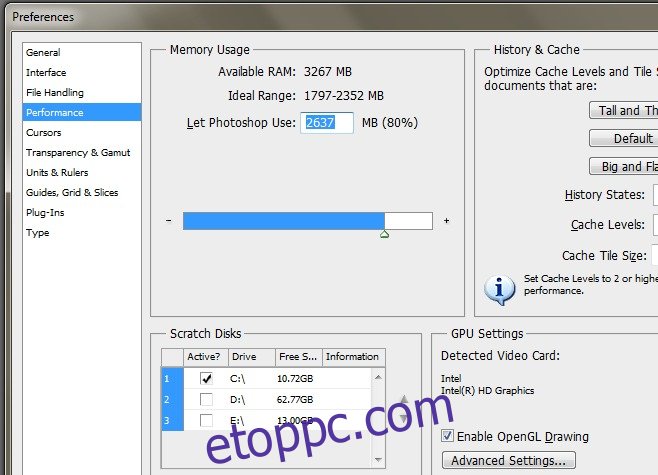A Photoshop egy fantasztikus, bár összetett alkalmazás a tanuláshoz. Maguk az eszközök elsajátítása időbe telik, utána pedig gyakorlásra van szükség. Ahol az összes eszköz használatának elsajátítása elég időigényes, a Photoshop által okozott hibák kezelése teljesen más feladat. Amikor bárki telepíti a Photoshopot a rendszerére, feltételezhető, hogy a rendszer képes kezelni az alkalmazást a RAM és a processzor képességei tekintetében. Ennek ellenére, még ha a rendszere képes lenne kezelni a Photoshopot, előfordulhat, hogy ismételten megjelenik a „Kaparós sorstárs megtelt” hibaüzenet, amely megakadályozza, hogy tovább dolgozzon egy fájlon. Íme, hogyan lehet megszabadulni tőle, és mi okozza a megjelenését.
A Scratch Disk arra a meghajtóra utal, amelybe a Photoshop telepítve van. Alapértelmezés szerint csak ezt a meghajtót használja „kaparós lemezként”. A Photoshop virtuális meghajtóként a scratch lemezt használja a RAM pótlására, ha az kifogy. Ha a scratch lemez és a RAM sem elegendő az alkalmazás működéséhez, a „Scratch Disk megtelt” hibaüzenet jelenik meg.
A probléma megoldásához több RAM-ot és/vagy több lemezterületet kell biztosítania a Photoshopnak. Nyissa meg a Photoshopot, és lépjen a Szerkesztés> Beállítások menüpontra. A Beállítások ablakban lépjen a „Teljesítmény” fülre. Itt engedélyezheti a Photoshop számára, hogy több RAM-ot használjon a „Memóriahasználat” részben. Alapértelmezés szerint 60%-ra van állítva, de többet is adhat.
Ehhez a Photoshopnak kevesebb helyet kell használnia a kaparólemezen, de ez nem garantálja, hogy nem fogja újra látni a kaparós lemez hibáját. Az igazi megoldás az, ha több helyet adunk neki a scratch lemezen. Észrevesz egy Scratch Disk részt közvetlenül a Memóriahasználat alatt, ahol alapértelmezés szerint csak egy meghajtó kerül ellenőrzésre. Egyszerűen engedélyezze az alkalmazásnak, hogy a többi partíciót scratch lemezként használja, és előfordulhat, hogy soha többé nem látja a hibát.
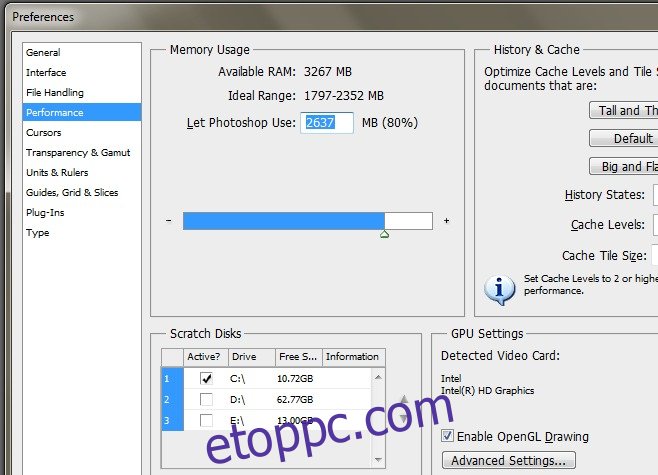
Ha nem szeretné engedélyezni az alkalmazás számára, hogy más lemezpartíciókat használjon, fontolja meg az általa használt partíciók méretét. Ez egy sokkal összetettebb megoldás, és ha nem tudja, hogyan kell megfelelően egyesíteni a meghajtókat, fájlokat veszíthet. A Photoshop által használt terület nincs tartósan kihasználva, így nem veszít a lemezterületből. Személyesen tapasztaltam, hogy a hiba eltűnik, ha a Photoshopnak több meghajtót adnak a scratch lemezekhez, még akkor is, ha nem volt szabad több RAM-ot használni.